Excel怎么去重复
我们常常使用Excel对数据信息等进行统计和处理,很多时候,我们需要将错综复杂的数据进行一些去重复的操作。如果数据过多,只是肉眼去挑选未免也太复杂了。即便使用排序的方法应该也不会有太高的工作效率。那么,有没有Excel去重复项比较快捷的方法呢?下边,我们就分享Excel怎么去重复的方法,希望能够启发到你,对你工作效率的有所提高.
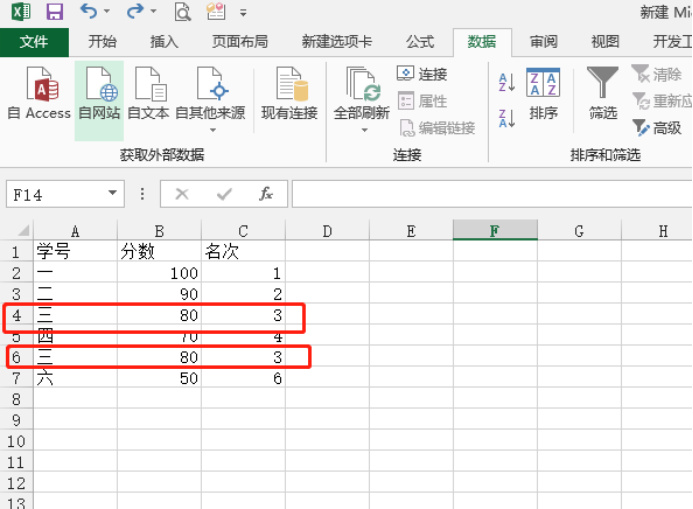
Excel怎么去重复?
我们常常使用Excel对数据信息等进行统计和处理,很多时候,我们需要将错综复杂的数据进行一些去重复的操作。如果数据过多,只是肉眼去挑选未免也太复杂了。即便使用排序的方法应该也不会有太高的工作效率。那么,有没有Excel去重复项比较快捷的方法呢?下边,我们就分享Excel怎么去重复的方法,希望能够启发到你,对你工作效率的有所提高.
1、首先,我们新建并打开一个Excel表格,作为演示操作,我们只是简单输入一些不复杂的数据信息作为样板操作。如下如所示:
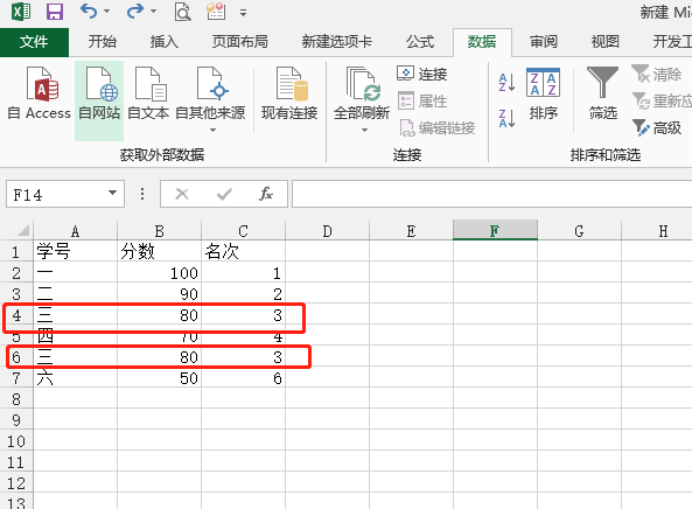
2、我们想要删除上图中重复的数据,我们要首先将鼠标光标停留在数据表的一个单元格,不能停留在无数据的空白区域。打开上方菜单栏中【数据】按钮。之后,我们可以在工具栏找到【删除重复项】的选项,我们点击。
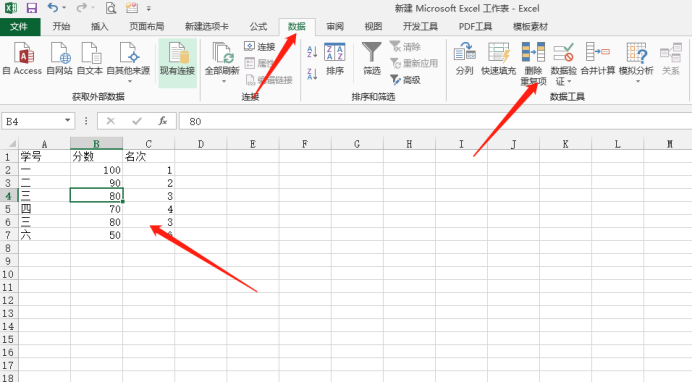
3、单击【删除重复项】之后,会弹出删除重复项对话框,这时我们可以勾选需要删除重复项的区域,如果是全部区域都需要的话,那么就点全选,选择好区域之后单击下方的【确定】按钮。
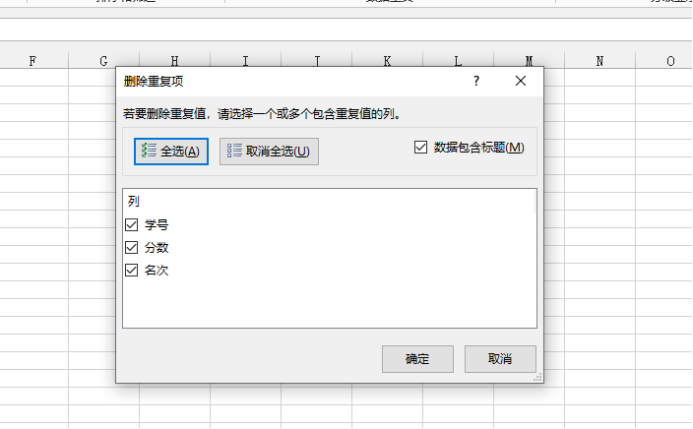
4、这里,我们演示全选效果,之后点击【确定】,我们就可以看到重复的内容被删除了。
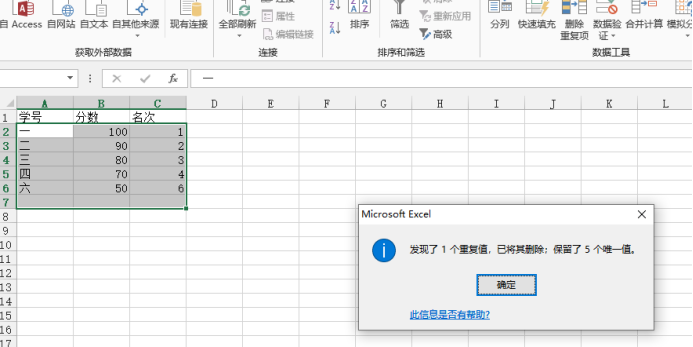
如果只是想删除某一列中的数据重复项,我们需要首先选中某一列,之后仍然选中【删除重复项】,如下图,勾选红框部分,防止其余列被删除内容。Excel怎么去重复的方法你学会了吗?要删除整行重复或者某一个重复数据的方法是不太一样的,记得区分操作哦!
本篇文章使用以下硬件型号:联想小新Air15;系统版本:win10;软件版本:Microsoft Excel 2013。
你知道Excel怎么去重复数据的方法吗?
有时候我们在使用Excel的时候经常会遇到重复的数据,这时候我们就需要给它进行删除。可是,如果数据重复率少的话我们还可以经过对比给他进行删除;如果数据庞大且重复率过高的话,这样的情况我们该怎么去给它进行处理呢?
今天,我们就针对这个问题一起来说说,有需要的同学感激收藏起来吧!
步骤如下:
1、首先,我们打开电脑上的Excel软件,并打开一个需要处理的表格;我们可以看到里面有两个重复的数据。(如图所示)
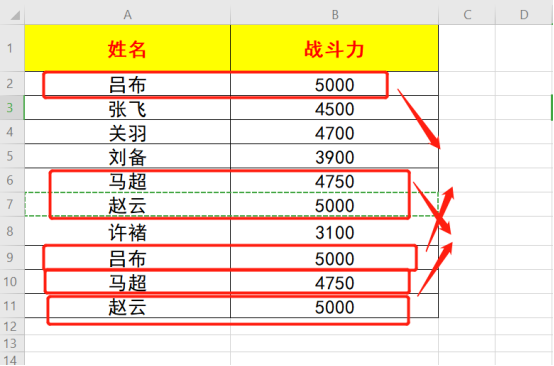
2、这时候,我们开始框选A列中的所有内容。(如图所示)
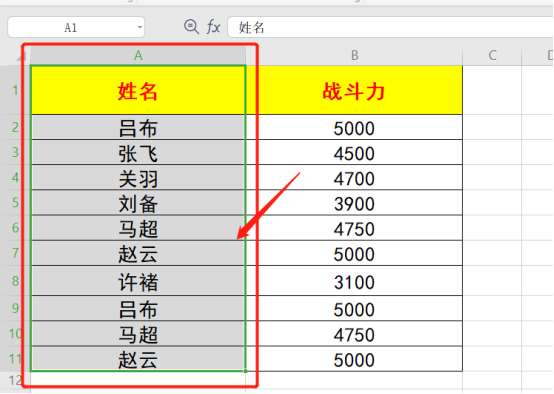
3、然后,我们找到【工具栏】中的【数据】的选项,在【重复项】旁点击【黑色的小三角】;这时候,我们会看下拉菜单中看到【删除重复项】的选项。(如图所示)

4、这时候,我们不需要做任何修改,直接点击【删除重复项】的按钮。(如图所示)
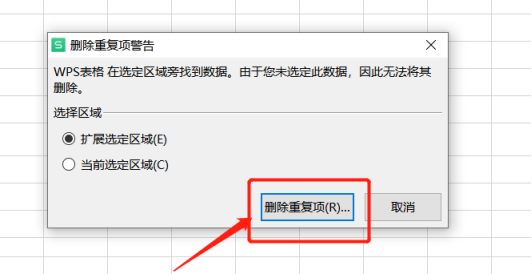
5、这时候,我们会看到界面上有【删除重复项】的选项,我们也不用做修改,点击【确定】即可。(如图所示)
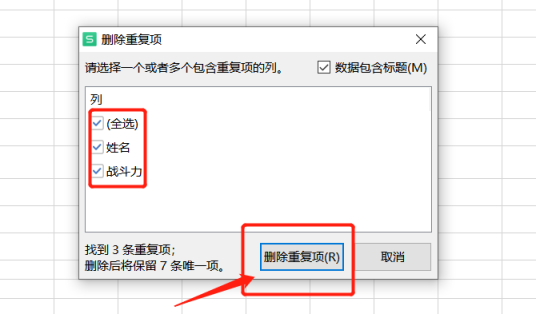
6、这时候,我们会看到界面上弹出如图对话框,说明我们已经成功删除了重复项。(如图所示)
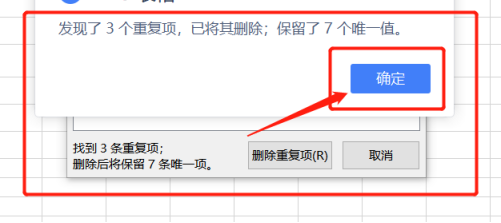
7、这时候,我们再来看下表格,就发现重复项已经完全删除了。(如图所示)
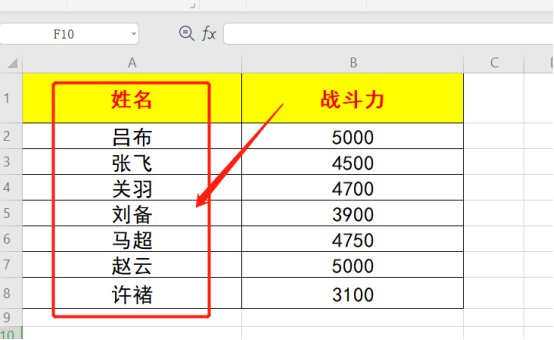
好了,以上就是我分享的关于Excel删除重复数据的方法了,你们学会了吗?那么,我们今天的课程到这里就结束了,希望我的分享能帮到你们,我们下期再见吧!
本篇文章使用以下硬件型号:联想小新Air15;系统版本:win10;软件版本:Microsoft Office Excel 2020。

